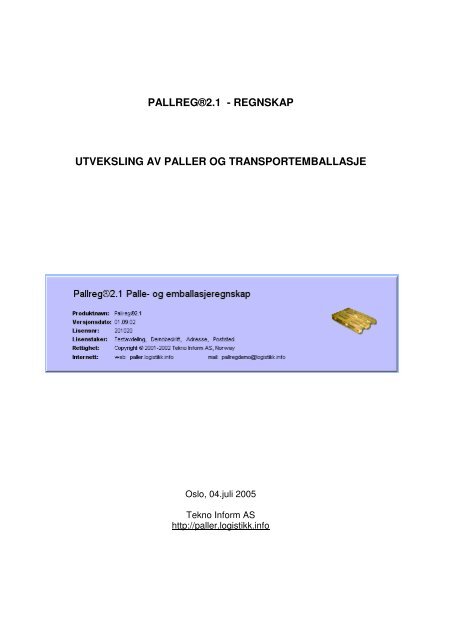PALLREG®2.1 - REGNSKAP UTVEKSLING AV PALLER OG ...
PALLREG®2.1 - REGNSKAP UTVEKSLING AV PALLER OG ...
PALLREG®2.1 - REGNSKAP UTVEKSLING AV PALLER OG ...
You also want an ePaper? Increase the reach of your titles
YUMPU automatically turns print PDFs into web optimized ePapers that Google loves.
<strong>PALLREG®2.1</strong> - <strong>REGNSKAP</strong><br />
<strong>UTVEKSLING</strong> <strong>AV</strong> <strong>PALLER</strong> <strong>OG</strong> TRANSPORTEMBALLASJE<br />
Oslo, 04.juli 2005<br />
Tekno Inform AS<br />
http://paller.logistikk.info
INNHOLDSFORTEGNELSE<br />
<strong>PALLREG®2.1</strong> - <strong>REGNSKAP</strong> ....................................................................................................................3<br />
Hva er Pallreg®2.1 ............................................................................................................. 3<br />
Teknologi............................................................................................................................ 3<br />
Rettigheter .......................................................................................................................... 3<br />
0. Innledning ................................................................................................................................................4<br />
Generelt.............................................................................................................................. 4<br />
Hastighet på beregninger ................................................................................................... 5<br />
Utskrift til fax, mail, andre formater .................................................................................... 5<br />
1. Registrering (bilagsregistrering)...............................................................................................................6<br />
Meldinger under registrering............................................................................................... 6<br />
Feltbeskrivelser .................................................................................................................. 7<br />
2. Kvittering (pallekvittering).........................................................................................................................8<br />
Feltbeskrivelser .................................................................................................................. 8<br />
3. Mndsaldo (oversikt og utskrift).................................................................................................................9<br />
Feltbeskrivelser ................................................................................................................ 10<br />
4. Total (oversikt alle konti i valgt tidsperiode)...........................................................................................11<br />
Feltbeskrivelser ................................................................................................................ 11<br />
5. Søk (vis utvalgte bilag)...........................................................................................................................12<br />
Resultat på skjerm og skriver........................................................................................... 12<br />
Feltbeskrivelser ................................................................................................................ 13<br />
6. Notater (dine egne)................................................................................................................................15<br />
7. Oppsett (systemets oppførsel)...............................................................................................................16<br />
Emballasjetyper ................................................................................................................ 16<br />
Kontonavn......................................................................................................................... 16<br />
Test av omregning/iterasjon ............................................................................................. 17<br />
Kontrollér bilagenes dato under registering...................................................................... 17<br />
Detaljkontrollér andre bilag............................................................................................... 17<br />
Endring av innstilt kapasitet.............................................................................................. 17<br />
Tekst på (palle-)kvittering ................................................................................................. 17<br />
Programmet lisensiert til................................................................................................... 17<br />
Detaljerte meldinger fra systemet..................................................................................... 18<br />
Ukens tips......................................................................................................................... 18<br />
8. SOS – Spørsmål Og Svar......................................................................................................................19<br />
9. Kapasitet (endring ved behov)...............................................................................................................19<br />
10. Eksempler på Anvendelse og Oppsett) ...............................................................................................20<br />
1. Enkel oppfølging av antall inn/ut................................................................................... 20<br />
2. Oppfølging med bruk av samlekonti............................................................................. 21<br />
3. Oppfølging av svinn, kjøp og fakturering av paller ....................................................... 22<br />
4. Varehotell, tredjeparts lager med pallebytter og ompalletering .................................... 23<br />
11. Avansert bruk.......................................................................................................................................25<br />
Tekno Inform AS Brukermanual Pallreg®2.1 Side 2 av 26<br />
04.juli 2005
<strong>PALLREG®2.1</strong> - <strong>REGNSKAP</strong><br />
<strong>UTVEKSLING</strong> <strong>AV</strong> <strong>PALLER</strong> <strong>OG</strong> TRANSPORTEMBALLASJE<br />
Hva er Pallreg®2.1<br />
Pallerg®2.1 er et dataprogram, for å forenkle bedriftens rutiner i forbindelse med<br />
utveksling av paller og transportemballasje. Programmet er velegnet i driftsavdelingen,<br />
og forsterker og forenkler rutiner rundt oppfølging, samtidig som evt. svinn avdekkes.<br />
Gjennom interaktiviteten og løpende status, får man en helt annen motivasjon for<br />
oppfølgingen enn en statusrapport månedlig eller endog hvert år.<br />
Programmet følger opp antall enheter med valgfrie benevnelser, og også kroneverdier i<br />
omløp. Svinn fremkommer direkte som et løpende tall. Svinn og tapet kan skyldes ulike<br />
kriterier ved vurdering av kvaliteten, og da gir programmet gir deg mulighet til å se dette<br />
over tid.<br />
De siste år har transportørene innført gebyr på 7-8 kroner ved utveksling av pall. Dette<br />
programmet gjør det enkelt å kontrollere at gebyrene er korrekte.<br />
Programmet har et fleksiblet oppsett, samtidig som det er enkelt og raskt å anvende i<br />
registreringsarbeidet. Bedriften bestemmer selv hvor detaljert man ønsker anvende<br />
kontroller og oppfølging.<br />
Programmet har vært anvendt i mange år av flere norske bedrifter, derav en del større<br />
grossister.<br />
Teknologi<br />
Programmet er en utvidelse av Microsoft®Excel, som er det mest utbredte regneark<br />
program i dag og som de fleste bedrifter allerede anvender. Dette gjør at man har<br />
tilgang til alle muligheter i Excel.<br />
Pallreg®2.1 har tatt ”det beste” og bygget videre et sett av spesialfunksjoner på en<br />
måte du garantert ikke har sett før! Her er kontroller, rapporter og lister, søking,<br />
meldingssystem etc. Med hensikt er ikke anvendt makrospråk som jo kan innebære en<br />
sikkerhetsrisiko.<br />
Rettigheter<br />
Dette er en distribuert kopi som kan endres under visse betingelser. Kopien er ikke<br />
nødvendigvis identisk med den offisiell versjon. For siste versjon og andre nyheter, gå til<br />
internett http://paller.logistikk.info<br />
2001-2005©Tekno Inform AS<br />
Tekno Inform AS Brukermanual Pallreg®2.1 Side 3 av 26<br />
04.juli 2005 Palleregnskap er et verktøy for å strukturere administrativt arbeid reduserer tidbruk og kostnader
0. Innledning<br />
Denne manualen beskriver hvordan de enkelte skjermbilder i Pallreg®2.1 anvendes.<br />
Det anbefales at du skriver den ut på papir, og har den foran deg når du går gjennom de<br />
ulike skjermbilder i programmet. Mer informasjon og opplæring er tilgjengelig i<br />
programmets moduler Intro og 8.SOS – spørsmål og svar.<br />
Selve startoppsetter er beskrevet i vedlegg, i form av praktiske eksempler fra bedrifter<br />
som ønsker ulike detaljering og oppfølging. Velger du starte med det enkleste for å<br />
komme raskt i gang, kan du naturligvis endre senere.<br />
Generelt<br />
Programmet er inndelt i flere moduler, Intro, 1.Registrering, 2.Kvittering, 7.Oppsett osv.<br />
I programmet velges disse på arkfliken nederst på skjermen. I manualen her, tilsvarer<br />
dette kapittelnummeret, eks. 7.Oppsett er kapittel 7.<br />
Brukeren kan kun skrive i felt som er ”lysegrønne” av farve. Alle andre felt er beskyttet<br />
mot skriving.<br />
Hjelpefelt: De fleste felt har en hjelpebeskrivelse. Før markøren over kommentarsymblet<br />
(ofte en rød trekant oppe til høyre i en celle).<br />
Jokertegn (wildcard): Når du i rapportene skal angi kontonavn og andre spesifikasjoner,<br />
er jokertegn svært anvendelig:<br />
* angir ett eller flere ukjente tegn<br />
? angir ett ukjent tegn.<br />
Eksempel: ”LG-?” vil finne LG-1, LG-3 men ikke LG-12, LG-Oslo.<br />
”LG-*” vil finne alle disse.<br />
Med jokertegn * kan du selektere mange linjer og grupper samtidig.<br />
Endring av felt: Så snart du har endret et felt, starter programmet å arbeide med dette.<br />
Du trenger ikke vente på klarsignal, men kan gå videre til neste felt med en gang. Bruk<br />
gjerne piltastene (opp,ned,venstre,høyre) i stedet for Return (Execute), da flytter<br />
markøren seg samtidig videre til neste felt.<br />
Tekno Inform AS Brukermanual Pallreg®2.1 Side 4 av 26<br />
04.juli 2005
Hastighet på beregninger<br />
Hver kontering medfører en rekke omregninger, slik at data er oppdatert til enhver tid.<br />
Noen tips som:<br />
• Du trenger ikke vente på klarsignal, før du begynner på neste kontering.<br />
• På flere av undersidene (modulene) vil tegnet "X" i regnefeltet tilsi at siden skal<br />
beregnes for hver endring. Fjerne tegnet om du vil øke hastigheten, og sett inn<br />
tegnet senere når du vil regnet ut denne siden.<br />
• Har du andre store Excelprogrammer oppe samtidig, kan Pallreg2.1 forsinkes for<br />
at de andre programmene skal omregnes. Prøv å avslutte disse.<br />
.<br />
Utskrift til fax, mail, andre formater<br />
Utskriftene er satt opp til normal verdier. Brukeren kan gjøre en del viktige endringer.<br />
Endre format og størrelser: Dette gjøres i Excel-menyen under Skriv eller Sideoppsett.<br />
Utskrift til fax: Dersom bedriften har et faxprogram satt opp som skriver, velg dette i<br />
stedet for standard skriver.<br />
Utskrift til mail: Sender man en side som mail, ønsker man ikke å sende selve<br />
regnearket. I noen mailprogrammer kan du bli nødt til å kopiere og lime inn (Merk ut<br />
området du vil sende og Kopier med Ctrl+C, gå over til mailprogrammet og Lim inn<br />
Ctrl+V).<br />
Tekno Inform AS Brukermanual Pallreg®2.1 Side 5 av 26<br />
04.juli 2005
1. Registrering (bilagsregistrering)<br />
I denne modulen registreres alle bilag, en linje for hvert mottak eller forsendelse. Felt<br />
som er ”lysegrønne” kan fylles ut.<br />
Ved siden av obligatoriske felt som dato, avsender, mottaker, samt antall av minst én<br />
emballasjetype, er det valgfrie felt som referanse nr. (eks. pallekvitteringsnr.) og<br />
kommentarer (et ”ubegrenset” fritekstfelt).<br />
Under registrering, utføres en kontroll av de data som legges inn og at de samsvarer<br />
med de begrensninger man har satt i modul 7 Oppsett. Ved feil, kommer opp<br />
feilmeldinger, se nedenfor.<br />
Vi forutsetter at du har tatt stilling til hvordan systemet skal anvendes og definert<br />
kontonavn og emballasjetyper. Se 7.Oppsett omkring dette. Da er registeringen av hvert<br />
bilag helt enkelt, samtidig som du får hjelp og kommentarer underveis.<br />
Fig. Skjermbilde registrer bilag, 3 paller utlevert til Linjegods 12.3.2004, som datosjekken feilvarsler.<br />
Til forskjell fra større systemer, har brukeren full tilgang til å korrigere alle registreringer<br />
når som helst og registreringer kan legges inn i valgfri rekkefølge, f.eks. kan man 3<br />
måneder etterpå legge inn et uteglemt bilag. Fordelen er at det er svært enkelt å<br />
korrigere slik at dette blir riktig. Ulempen er faren for sletting, men risikoen ved normal<br />
databruk er naturligvis svært liten.<br />
Meldinger under registrering<br />
Oppe til venstre på skjermen:<br />
står dagens dato og tidspunkt siste nye bilag ble lagt inn. Når du starter programmet,<br />
kan du således se at du arbeider med riktig versjon.<br />
Oppe til høyre på skjermen, 1.linje:<br />
Løpende statistikk for alle registreringer: neste bilagsnr, antall bilag totalt, sum totalt av<br />
hver emballasjetype.<br />
Tekno Inform AS Brukermanual Pallreg®2.1 Side 6 av 26<br />
04.juli 2005
Oppe til høyre på skjermen, 2.linje:<br />
Meldinger under registrering: Skriver du datoen på et nytt bilag, forteller systemet at du<br />
skal fortsette med Avsender, deretter Mottaker, og antall.<br />
Følg med her, for her vil også eventuelle feilmeldinger og systemmeldinger komme,<br />
f.eks feil avdekket i en registrering (feil kontonavn, dato utenfor tillatt periode, antall ikke<br />
oppgitt). Skjermbildet viser feilelding ved en registrering utenfor tillatt datointervall.<br />
Feltbeskrivelser<br />
Dato: Skriv inn bilagets dato som dag og måned, eksempelvis ”15.3” for 15.mars. Ved<br />
annet årstall enn inneværende, skriv f.eks. ”31.12.01” for 31.des 2001.<br />
Avsender: Angi de første bokstaver i kontonavnet på avsender (den som leverer dere<br />
paller/emballasje). Aufofyll-funksjonen fyller ut slutten av kontonavnet (fungerer best på<br />
Excel-2000 elle nyere). Ta evt. en titt på 7.Oppsett om du er usikker på kontonavn, eller<br />
skal legge til en.<br />
Mottaker: Angi de første bokstaver i kontonavnet på mottaker. Se Avsender ovenfor.<br />
Hver av emb.typene: Overskriftene er brukerbestemt i oppsettet.<br />
Angi antall som utveksles av hver av emballasjetypene. Minst ett felt må fylles ut, hvis<br />
ikke aksepteres ikke bilaget (skal du absolutt omgå dette, vil et lavt desimaltall 0,000001<br />
gjøre nytten).<br />
Referanse nr: Oppgi ekstern referanse, eksempelvis pallekvitteringsnr. om egen<br />
pallekvitteringblokk anvendes.<br />
Anmerkninger: Skriv inn egne kommentarer og andre forhold som kan være viktige å<br />
holde orden på her. Eksempel Dersom en 3.de part utfører oppdraget på vegne av din<br />
faste transportør, kan dette noteres her til senere. Teksten kommer med på rapportene.<br />
Bruk referanse og anmerkninger for å ta vare på viktig historikk og erfaring.<br />
Skriv Ctrl+G (hold inne Ctrl og G samtidig) for å gå til et bestemt bilagnummer.<br />
Tekno Inform AS Brukermanual Pallreg®2.1 Side 7 av 26<br />
04.juli 2005
2. Kvittering (pallekvittering)<br />
Med denne modulen kan du skrive ut kvitteringer som anvendes ved mottak og<br />
forsendelse, én original som mottaker signerer på og som avsender beholder, samt en<br />
identisk kopi som mottaker beholder. Bilagene er laget med positiv og negativ tekst og<br />
kontrollsum, slik at de ikke kan endres etterpå uten at det synes.<br />
Anvender transportøren egne kvitteringer som du må anvende, trenger du dog ikke<br />
denne.<br />
Gjør først registreringen ferdig (1.Registr) og gå til denne modulen. Alt som er oppgitt<br />
under registeringen, også referansenr. og anmerkninger, kommer med.<br />
Feltbeskrivelser<br />
Fig. Skjermbilde vis originalkvittering med kontrollfelt, som signeres.<br />
Bilag nr.: angi her hvilket bilag du vil vise. Et tomt felt angir siste bilag, -1 angir første<br />
bilag før det siste, -2 angir andre bilag før det siste osv. Du kan også taste bilagsnr.<br />
direkte. Skriver du inn 156 vil du få se bilag nr. 156.<br />
Skriv ut på skriver. I utgangspunktet skal utskriften passe. Du kan evt. justere utskriften<br />
v.h.a. Excel kommandoer først. Se også om Utskrift i kapittelet Innledning.<br />
Tekno Inform AS Brukermanual Pallreg®2.1 Side 8 av 26<br />
04.juli 2005
3. Mndsaldo (oversikt og utskrift)<br />
Denne modulen gir deg månedsvis oversikt for et helt kalenderår om gangen. Du velger<br />
en konto eller flere (samlekonti) og emballasjetype. Resultatet summert pr. måned er<br />
antall inn, antall ut, akkumulert saldo, og tilhørende kronebeløp.<br />
Hensikten er at du enkelt skal kunne informere andre om gjeld og tilgodehavende<br />
overfor dere. Gjør man dette regelmessig, oppnår man få lettere aksept for at dette er<br />
riktig og et. avvik kan tas tidligere. Dermed unngår man også tidkrevende diskusjoner<br />
lang tid i etterkant.<br />
Fig. Skjermbilde vis status europall mot Linjegods i 2002, antall og kroneverdi.<br />
Du velger kontonavn, årstall, emballasjetype pr. måned, pr. konto eller<br />
samlekontogruppe og pr. emballasjetype.<br />
Månedsoversikten kan skrives direkte ut, eller via faxprogram om du har dette installert.<br />
Korriger mottakerinfo på skjermen før utskrift. Alt du endrer på her, blir stående til neste<br />
gang. Du kan eksempelvis endre den foreslåtte standardteksten, egen personlig<br />
informasjon, telefon og fax. etc. Se også om Utskrift i kapittelet Innledning.<br />
Tekno Inform AS Brukermanual Pallreg®2.1 Side 9 av 26<br />
04.juli 2005
Feltbeskrivelser<br />
Sett X for å oppdatere: Rapporten lages når du skriver X her, gjerne etter at du har fylt<br />
inn søkekriteriene nedenfor. Står det et tegn her fra før, må det slettes før du kan lage<br />
ny rapport.<br />
Kontonavn: Skriv kontonavnet. her. Om du angir samlekonto (eks. LG-* angir alle som<br />
begynner LG-), viser programmet de første 7-10 kontonavn som inngår, og i parentes<br />
pallepris kr/stk bak hver konto)<br />
Vis for årstall: Angi årstall, eller la det stå tomt for å angi inneværende år.<br />
Emb.type (1/2/3): Skriv 1, 2 eller 3 for å angi en av emballasjetypene, i samsvar med de<br />
3 typene i 7.Oppsett. Programmet forteller deg uansett hvilken type du har valgt.<br />
Vis Kr (J/): Fyll inn J dersom du ønsker at kronebeløp skal beregnes, ikke bare antall.<br />
Dette åpner opp for større økonomisk fokus.<br />
Send denne rapporten slik den er, ukentlig eller månedlig, og du sikrer at begge<br />
parter har samme saldo.<br />
Tekno Inform AS Brukermanual Pallreg®2.1 Side 10 av 26<br />
04.juli 2005
4. Total (oversikt alle konti i valgt tidsperiode)<br />
Denne modulen beregner og viser alle konto og emballasjetyper samlet. For hver konto<br />
får du antall innlevert, antall utlevert, saldo antall og saldo kroner. Dette gjentas for hver<br />
emballasje type, med totalt kronebeløp.<br />
Du kan avgrense innenfor årstall og måned, for å se f.eks. bare en bestemt måned et<br />
år.<br />
Denne siden kan skrives ut, se om Utskrift i kapittelet Innledning.<br />
Feltbeskrivelser<br />
Sett X for å oppdatere: Rapporten lages når du skriver X her, gjerne etter at du har fylt<br />
inn søkekriteriene nedenfor. Står det et tegn her fra før, må det slettes før du kan lage<br />
ny rapport.<br />
Måned nr: Skriv måned nr. 1 – 12,eller la stå tomt om du se rpå hele året.<br />
Årstall: Angi årstall, eller la stå tomt om vil se på alle registreringer.<br />
Rapporten som viser total oversikt pr. år eller pr. måned for alle konti.<br />
Tekno Inform AS Brukermanual Pallreg®2.1 Side 11 av 26<br />
04.juli 2005
5. Søk (vis utvalgte bilag)<br />
Fig. Skjermbilde søk i alle bilag i datointevall 1.7 – 20.8 2002, sortert på stigende dato.<br />
Med denne modulen kan du søke i alle registrerte bilag, vise utvalgte bilag på skjermen,<br />
sortere dem lynraskt og skrive ut (og faxe om du har faxprogram installert, eller klipp/lim<br />
til mail).<br />
I stedet for å kopiere et og et bilag, kan du altså her liste all info om alle bilag. Dere<br />
sparer således svært mye tid om noen etterspør bilagene.<br />
Du angir søkekrav, altså hvilke bilag vil du vise. Dette kan være innenfor bilagsnr,<br />
datointervall (som i figuren over) , kontonavn mm. Du kan også avgrense til f.eks. bare<br />
bilag større enn 400, må ha referansenr. som begynner å 1234, eller at et spesielt ord<br />
skal være med i anmerkningsfeltet. På en slik måte kan du vise de bilag du ønsker.<br />
Generelt gjelder at desto bedre du klarer å avgrense søket, desto raskere går det.<br />
Avgrensning innenfor tidsperiode og/eller bilagsnr. er spesielt virkningsfulle.<br />
Jokertegn (wildcard): Dette er nyttig i alle tekstfelt om du ikke vet eksakt skrivemåte eller<br />
ønsker angi flere ulike skrivemåter. Dette er anvendeling her og i mange andre<br />
programmer:<br />
? angir ett ukjent tegn.<br />
* angir ett eller fler ukjente tegn<br />
Vil du liste opp alle bilag hvor ordet container står i anmerkningsfeltet, kan du<br />
spesifisere *container* i søkefeltet Anmerkninger. Kombinerer du dette med<br />
datointervall, f.eks. etter 1.jan og før 1.april, er du sikret svært raskt oppslag.<br />
Resultat på skjerm og skriver<br />
Bilagene som er spesifisert, vises på skjermen ett bilag pr. linje, inkludert all informasjon<br />
slik det ble registrert. I tillegg vises summert antall for hver emballasjetype. Summen er<br />
sett fra kontoen du ser på (kontonavn i feltet ”Vis konto”). Vanligvis fremkommer<br />
Tekno Inform AS Brukermanual Pallreg®2.1 Side 12 av 26<br />
04.juli 2005
nettosum (saldo) som tar hensyn til om det er mottak eller utlevering, men du kan be om<br />
bruttosum (antallet enheter mottatt og utlevert summert sammen)<br />
Bilagene du ser på skjermen, kan skrives ut samlet til skrives, mail eller fax. Se om<br />
Utskrift i kapittelet Innledning.<br />
Feltbeskrivelser<br />
Sett X for å oppdatere: Rapporten lages når du skriver X her, gjerne etter at du har fylt<br />
inn søkekriteriene nedenfor. Står det et tegn her fra før, må det slettes før du kan lage<br />
ny rapport.<br />
Vis sortert på: Skriv B, D, 1, 2, eller 3 for om du vil sortere i stigende rekkefølge de viste<br />
bilag på bilagsnr. (default), dato, antall av emballasjetype 1, 2 eller 3. Du kan Føyer du<br />
til minusteng -, sorteres i synkende rekkefølge, altså B-, D-, 1-, 2- eller 3-<br />
Du kan sortere på skjermen etter at alle bilag er søkt frem, dette får lynrakst.<br />
Summering: Vanligvis vises nettosum (summert med fortegn). Sett inn X for å se<br />
bruttosum slik at du ser total varestrøm uavhengig av retning.<br />
Søkekriterier:<br />
Du velger selv hvor mange av disse kriteriene du skal anvende. Prøv deg gjerne frem.<br />
Alle feltene har naturlige default verdier, slik at du bare trenger fylle ut de relevante<br />
feltene. Eksempelvis: skriver du bare inn dato i dato-fra feltet, skjønner systemet at du<br />
mener alle bilag fra denne dato frem til i dag.<br />
Bilagnr fra-til: angi høyeste eller laveste bilagnr du vil søke i. Default er laveste hhv.<br />
høyeste bilagsnr. i bruk. Du kan angi bare de siste bilag om , skriv f.eks. –100 for de<br />
100 siste. Har dere tusenvis av bilag, vil avgrensing innenfor bilagsnr. forbedre<br />
søkehastigheten, dere kan kanskje la<br />
Dato fra-til: Her kan du avgrense datointervall for bilagene du søker. En dato angis som<br />
tidligere og styres av Excel (eks. ”15.3” eller ”15-3” vil være 15.mars i år, mens ”15.3.01”<br />
vil være 15.mars i 2001). Har dere tusenvis av bilag, vil avgrensing innenfor<br />
datointervall forbedre søkehastigheten.<br />
Vis konto: Oppgi den konto eller samlekontogruppe du vil se på. Husk Jokertegn ved<br />
samlekonto.<br />
mot Konto: Oppgi her om du vil avgrense til å se på transaksjoner mellom bare 2 konti<br />
(eller samlekontogrupper).<br />
Eksempel, angir du ”Vis Konto: Eget-lager” og ”mot Konto: LG-*” betyr det alle<br />
transaksoner mellom Eget-Lager og alle konti som start med LG- (og dette kan<br />
f.eks. være alle konto tilhørende Linjeods).<br />
Antall pr. emballasjetyper: Angi intervall for antall, om dette er relevant.<br />
Tekno Inform AS Brukermanual Pallreg®2.1 Side 13 av 26<br />
04.juli 2005
Referansenr: Angi deler av referansenr. om dette er relevant. Bruk wildcard, eks. 1234*<br />
for alle som begynner på 1234.<br />
Anmerkning: Angi deler av teksten du søker, om dette er relevant. Bruk jokerteng, eks.<br />
*dette*<br />
Har du ført lært hvordan du søker, finner du alle bilag du ønsker og får sortert<br />
dem i valgfri rekkefølge før utskrift.<br />
Tekno Inform AS Brukermanual Pallreg®2.1 Side 14 av 26<br />
04.juli 2005
6. Notater (dine egne)<br />
Denne modulen er for at du skal kunne skrive din egen fritekst, ulike ting ang. utveksling<br />
av emballasje du ønsker huske. eller at andre som anvender programmet skal kjenne til.<br />
Vi foreslår du anvender dette slik<br />
Dato: dagens dato<br />
Kommentar: Her legger du teksten, plass til masse tekst.<br />
Status: Ikke ok, Må diskuteres, Viktig etc. etc.<br />
Ok: Skriv JA dersom punktet er løst.<br />
Sign: Navn eller initialer på den hadde saken sist.<br />
Et sted du kan legge viktig notater til senere bruk for deg selv eller andre.<br />
Tekno Inform AS Brukermanual Pallreg®2.1 Side 15 av 26<br />
04.juli 2005
7. Oppsett (systemets oppførsel)<br />
Basismodulen er den sentrale delen hvor du bestemmer hvordan systemet skal oppføre<br />
seg, hvilke felter og feltverdier skal være tillatt, hvor du foretar visse sjekker av<br />
systemet, og hvor du kan studere feilmeldinger mer inngående. Modulen er beregnet for<br />
”systemansvarlig”.<br />
Se eget vedlegg om caser, for hvordan velge systemets oppførsel og hvorledes<br />
anvende av kontonavn til ulike formål.<br />
Fig. Skjermbilde oppsett, med egendefinerte typer og priser, kontonavn, datointervall, tekster mm.<br />
Emballasjetyper<br />
Legg inn beskrivelse av inntil 3 emballasjetyper, samt default verdi per transportenhet.<br />
Bruk gjerne navnet "Ledig" på emballasjetype du ikke anvender.<br />
Kontonavn<br />
Legg inn inntil 100 kontonavn (kunder, leverandører, transportører) for de firma du<br />
utveksler med. For de konti som ikke anvender default verdi, kan du angi den spesifikke<br />
verdien her per konto per emballasjeenhet. Angir du samme kontonavn to ganger, får<br />
du en feilmelding.<br />
Tekno Inform AS Brukermanual Pallreg®2.1 Side 16 av 26<br />
04.juli 2005
Test av omregning/iterasjon<br />
Excel må settes opp slik at man foretar omregninger (iterasjoner).<br />
Skriv X for å teste: Sett inn X i feltet, da starter kontrollen av dette.<br />
Dersom ikke tilstrekkelig verdi opnås i resultatfeltet, er ikke Excel riktig oppsatt. Gå da<br />
inn i Verktøy, Tillegg, Beregning. Kryss ut for omregning og oppgi et antall (lik antall<br />
bilag nærmeste måned).<br />
Slå av med å fjerne X.<br />
Dersom funksjonen er aktiv, kommer varsel i registreringsbildet.<br />
Kontrollér bilagenes dato under registering<br />
Programmet vil varsle umiddelbart under registrering dersom ulovlig dato oppgis. Her<br />
bestemmer du lovlig tidsperiode.<br />
Dato høyere eller lik: Settes lik datoen på de første bilag som anvendes<br />
Dato lavere eller lik: Sett inn en dato noen måneder frem i tid.<br />
Detaljkontrollér andre bilag<br />
Man trenger egentlig bare sjekke det siste bilaget når man registerer. Programmet<br />
sjekker likevel de 100 siste bilag, slik at man får hjelp også om man ønsker korrigere<br />
tidligere bilag.<br />
Anvender du denne funksjonen kan du teste andre enn de 100 siste bilag, f.eks. dersom<br />
det er mistanke om feil i gamle bilag.<br />
Forskyv: Angi bilagsnr. som sjekken skal starte på.<br />
Oppgir du 210, sjekkes bilag 210 til 309. Skal du test de første bilag, starter du altså<br />
med å skrive 100 her og kontrollere evt. feilmeldinger, deretter 200, osv.<br />
Når funksjonen er aktiv, kommer varsel i registreringsbildet.<br />
Endring av innstilt kapasitet<br />
Forteller deg om gjenværende kapasitet i programmet. Når kapasiteten er lav, må du gå<br />
til modul 9.Kapasitet og øke kapasiteten (om du har den utvidete versjonen).<br />
Tekst på (palle-)kvittering<br />
Legg inn egendefinert tekst som skal stå på (palle-)kvitteringen, f.eks. ”Bilnr” eller<br />
”Sjåfør referanse”.<br />
Programmet lisensiert til<br />
Her vises programmets lisensnr. og andre faste bedriftsdata på lisenstaker.<br />
Aktiveringskode: Her legger du inn aktiveringskoden du får fra leverandør.<br />
Om denne må fornyes, får du varsel i registreringsbildet.<br />
Tekno Inform AS Brukermanual Pallreg®2.1 Side 17 av 26<br />
04.juli 2005
Kontaktperson: Her legger du inn navn og evt. tlf. nr. til bedriftens interne kontaktperson.<br />
Dette vises i flere andre skjermbilder, slik at andre brukere av programmet enkelt vet<br />
hvem de skal henvende seg til.<br />
Detaljerte meldinger fra systemet<br />
Her listes opp alle varsel og feilmeldinger i systemet, og gir deg således mulighet til å<br />
skjønne mer om et problem eller feilmelding som er utstedt.<br />
Meldingene vises i prioriterte rekkefølge, og det er alltid den øverste av disse som anses<br />
viktigst og dermed vises i registreringsbildet.<br />
Ukens tips<br />
Her kan ”systemansvarlig” skrive inn en rekke tips, som da vil bli synlig for alle andre<br />
brukere – ett tips pr. uke fremover. Nyttige påminnelser, husk, ikke glem, sjekk osv.<br />
osv. Funksjonen kan slås av eller på.<br />
Riktig oppsett her lar deg styre hvordan programmet skal oppføre seg, og hvilke<br />
sjekker og kontroller som skal foretas underveis.<br />
Tekno Inform AS Brukermanual Pallreg®2.1 Side 18 av 26<br />
04.juli 2005
8. SOS – Spørsmål Og Svar<br />
Modulen Spørsmål-og-Svar gir deg en svar på en del vanlige problemstillinger.<br />
Gjør deg kjent med denne, kanskje du får nye idéer og forslag til hvordan fleksibiliten i<br />
programmet kan anvendes.<br />
Her får du en rekke råd og tips til nye måter å anvende systemet på.<br />
9. Kapasitet (endring ved behov)<br />
Denne funksjonen er tilgjengelig i den utvidete versjonen, dersom antall registreringer<br />
overstiger den innstilte verdien.<br />
Programmet gjør beregningene lynraskt, bl.a. siden denne modulen lagrer unna<br />
mellomresultater. For at programmet skal være like fleksibelt både for små og store<br />
virksomheter, bestemmer man selv programmets kapasitet. Har man noen hundre bilag,<br />
arbeider således programmet raskere enn om man har 10.000 bilag registrert. Dette<br />
gjør at det ikke finnes noen grense for antall bilag oppover, dog innenfor begrensninger<br />
til Excel, operativsystem og maskinvare.<br />
Utvidelsen gør man typisk 1-2 ganger pr. år, og er vel beskrevet i programodulen.<br />
Dette gjelder kun for store datamengder, i den utvidete versjonen.<br />
Tekno Inform AS Brukermanual Pallreg®2.1 Side 19 av 26<br />
04.juli 2005
10. Eksempler på Anvendelse og Oppsett)<br />
Velg hvor avansert du vil ha oppfølgingen og definer kontonavn i forhold til dette, fra den<br />
enkleste inn/ut-registrering, til oppfølging av svinn og pallekjøp, og evt. til lagerhotellet.<br />
Eksemplene anvender praktiske kontonavn, f.eks. er ”Eget lager” vårt eget lager og det<br />
sted vi egentlig følger opp.<br />
Alle konti og emballasjetyper må legges inn i programmets modul 7.Oppsett, og<br />
regisreringen av bilag gjøres med modul 1.Registr. Modulene er beskrevet i manualen.<br />
Eksemplene nedenfor er våre råd og anbefalinger, men din bedrift kan naturligvis velge<br />
å anvende dette anderledes.<br />
1. Enkel oppfølging av antall inn/ut<br />
For bedriften som bare ønsker oversikt over antall paller inn og ut.<br />
1. Anvend enkle konto, f.eks. din bedrift som ”Eget Lager”, dine transportører som<br />
”Linjegods”, ”Tollpost”, osv.<br />
2. Anvend emballasjebeskrivelsene som følger systemet, og sett inn default verdien,<br />
eks. 70 kr. for EUR-pall.<br />
3. Gå i gang med registrering av bilag med en gang.<br />
Eksempel: Du mottar 40 godkjente paller, og 10 ikke-godkjent:<br />
Dato: 15.03<br />
Avsender: Linjegods<br />
Mottaker: Eget Lager<br />
EUR: 40<br />
Ikke godkjent: 10<br />
Eksempel: Du sender fra deg 25 godkjente paller og 5 ikke godkjente:<br />
Dato: 15.03<br />
Avsender: Eget Lager<br />
Mottaker: Linjegods<br />
EUR: 25<br />
Ikke godkjent: 5<br />
Tekno Inform AS Brukermanual Pallreg®2.1 Side 20 av 26<br />
04.juli 2005
2. Oppfølging med bruk av samlekonti<br />
For bedriften som også ønsker å kategorisere noen av sine kunder/transportører<br />
1. Anvend konto, f.eks. din bedrift som ”Eget Lager”. Definer eks. NorCargos konti som<br />
f.eks. ”NC-Oslo”, ”NC-Drammen”, ”NC-Hedmark”, ”NC-Østfold” osv. Sørg altså for at alle<br />
i en kategori starter med de samme tegn slik at du senere kan referere til dem som<br />
”NC-*” om du vil.<br />
2. Anvend emballasjebeskrivelsene som følger systemet, og sett inn default verdien,<br />
eks. 75 kr. for EUR-pall.<br />
3. Gå i gang med registrering av bilag med en gang.<br />
Eksempel: Mottar du 40 godkjente paller, og 10 ikke-godkjent:<br />
Dato: 15.03<br />
Avsender: NC-Hedmark<br />
Mottaker: Eget Lager<br />
EUR: 40<br />
Ikke godkjent: 10<br />
Eksempel: Sende fra seg 25 godkjente paller og 5 ikke godkjente:<br />
Dato: 15.03<br />
Avsender: Eget Lager<br />
Mottaker: NC-Oslo<br />
EUR: 25<br />
Ikke godkjent: 5<br />
Om du i modulen 3.MndSaldo eller 5.Søk ber om oversikt for ”NC-*”, vil du se at samlet<br />
har NorCargo tilgode 15 EUR-paller (40 – 25=15). Du kan naturligvis se hver enkelt<br />
avdeling, ved å be om oversikt for ”NC-Hedmark” og ”NC-Oslo” hver for seg.<br />
Tekno Inform AS Brukermanual Pallreg®2.1 Side 21 av 26<br />
04.juli 2005
3. Oppfølging av svinn, kjøp og fakturering av paller<br />
For bedriften som kjøper paller regelmessig eller som ønsker kontroll rundt svinn<br />
1. Definer konto ”Eget Lager” og kunder som ovenfor.<br />
2. Definer konto for ”FAKTURERT”, ”STARTSALDO”, ”KORREKSJON”<br />
3. Definer verdi pr. emballasjetype, normalverdi. For hver konto kan du opprette<br />
avvikende pris for hver emballasjetype.<br />
4. Legg inn startsaldo pr. konto<br />
Eksempel tilgode 250 paller fra Norcargo Oslo:<br />
Dato: 01.01<br />
Avsender: STARTSALDO<br />
Mottaker: NC-Oslo<br />
EUR: 250<br />
Eksempel, skylder 180 paller til NorCargo Hedmark:<br />
Dato: 01.01<br />
Avsender: NC-Hedmark<br />
Mottaker: STARTSALDO<br />
EUR: 180<br />
I modul ”3.MndSaldo” vil du se at samlekontoen ”NC-*” skylder 70 paller (250 – 180)<br />
5. Registrer kjøp av paller (fysisk mottak av paller):<br />
Eksempel, kjøper 100 paller (som vil bli fakturert):<br />
Dato: 10.03<br />
Avsender: FAKTURERT<br />
Mottaker: Eget Lager<br />
EUR: 100<br />
6. Registrer kjøp av saldo, uten å motta selve pallene:<br />
Eksempel, mottar faktura på 180 paller for å utligne saldo mot NC-Hedmark:<br />
Dato: 10.03<br />
Avsender: FAKTURERT<br />
Mottaker: NC-Hedmark<br />
EUR: 180<br />
7. Selg paller (fysisk utlevering) som blirt fakturert (og følgt opp av økonomisystemet):<br />
Eksempel, selger 70 paller:<br />
Tekno Inform AS Brukermanual Pallreg®2.1 Side 22 av 26<br />
04.juli 2005
Dato: 10.03<br />
Avsender: Eget Lager<br />
Mottaker: FAKTURERT<br />
EUR: 70<br />
8. Selg saldo på paller, uten å utlevere selve pallene.<br />
Eksempel, fakturer 250 paller for å utligne saldo mot NC-Oslo:<br />
Dato: 10.03<br />
Avsender: NC-Oslo<br />
Mottaker: FAKTURERT<br />
EUR: 250<br />
9. Avdekke svinn<br />
Gå inn på modul 4.Total og les av programmets saldo på ”Eget Lager”.<br />
Er saldo mindre enn 0, skal dette tilsvare antall paller i bedriftens beholdning. Er saldo<br />
større enn 0, har bedriften fått tilført paller uten at det er registrert.<br />
Eksempel: Saldo ”Eget lager” er lik –250, beholdning er lik 130 paller.<br />
Dato: 15.03<br />
Avsender: Eget lager<br />
Mottaker: KORREKSJON<br />
EUR: 120 (kan også skrives slik: ”=250-130”)<br />
Eksempel: Saldo ”Eget lager” er lik +250, beholdning er lik 130 paller.<br />
Dato: 15.03<br />
Avsender: KORREKSJON<br />
Mottaker: Eget lager<br />
EUR: 380 (kan også skrives slik: ”=250+130”)<br />
Ser man deretter på konto ”KORREKSJON” vil den løpende vise korrigeringene man<br />
gjør (pga svinn og annet), og samlet per periode.<br />
4. Varehotell, tredjeparts lager med pallebytter og ompalletering<br />
Disse operasjonene kan virke komplekse, men har man denne problemstillingen, er det<br />
formpålstjenlig å investere litt tid i å skjønne dette.<br />
Caset nedenfor dekker mottak av 3de parts varer og bytting av paller med transportør,<br />
ompalletering av paller på varelageret, lagring med korrekt saldo hele tiden både antall<br />
varepaller og EUR-paller, og distribusjon ut med endringer av saldo.<br />
Eks: Motta 50 varepaller, men 27 europaller tihører ikke varen og transportøren skal ha<br />
dette med seg tilbake.<br />
Tekno Inform AS Brukermanual Pallreg®2.1 Side 23 av 26<br />
04.juli 2005
Først overfører man (låner ut) til KUNDEN antallet EUR-paller transportøren får med<br />
seg:<br />
Dato: 15.03<br />
Avsender: Eget Lager<br />
Mottaker: 3.PARTS KUNDE<br />
EUR: 27 (antallet paller man gir transportør)<br />
Deretter foretar man et vanlig mottak av hele partiet, og følger opp EUR-pall og antall<br />
Varepaller hver for seg:<br />
Dato: 15.03<br />
Avsender: 3.PARTS KUNDE<br />
Mottaker: Eget Lager<br />
VAREPALL: 50<br />
Resultatet av transaksjonene nå er at KUNDEN har ”tilgode” på vårt lager 50 Varepaller,<br />
og skylder 27 EUR-paller. Disse 27 pallene står sammen med hans vareparti.<br />
Når varepartiet sendes ut, foretas følgende:<br />
Dato: 15.03<br />
Avsender: Eget lager<br />
Mottaker: KUNDE<br />
VAREPALL: 50<br />
Resultatet nå er at KUNDEN skylder til ”Eget Lager” ialt 27 EUR-paller, de 27 man ga til<br />
transportøren først.<br />
Om man derimot i forsendelsen fortsetter å ”holde” rede på de 27 løse pallene, og får<br />
27 paller av den nye transportøren, vil tilleggstransaksjonen se slik ut:<br />
Dato: 15.03<br />
Avsender: KUNDE<br />
Mottaker: Eget Lager<br />
EUR: 27<br />
Resultatet er nå at KUNDEN’s saldo er 0, og vi har fått tilbake de 27 pallene vi først la<br />
ut.<br />
PS! Hadde vi i mellomtiden belastet (fakturert) kunden for de 27 pallene slik som<br />
beskrevet over, ville regnskapet nå naturligvis vist at kunden hadde 27 paller tilgode.<br />
Eks: Ompalleterer 10 paller til 18 paller på lageret<br />
Dato: 15.03<br />
Avsender: Eget Lager<br />
Mottaker: KUNDE<br />
EUR: 8 (overfører 8 EUR-paller til varepartiet)<br />
Dette er eksempler som viser bredden i anvendelsesområde.<br />
Tekno Inform AS Brukermanual Pallreg®2.1 Side 24 av 26<br />
04.juli 2005
11. Avansert bruk<br />
Dette kapittelet forutsetter at brukeren har en del kjennskap til Excel og ”vet hva man<br />
gjør”. Disse justeringene gjøres på eget ansvar.<br />
Redusere antall bilag som sjekkes<br />
Programmet sjekker normalt de siste 100 bilag under registrering. Ønsker du redusere<br />
dette, kan du i 7.Oppsett / Forskyv bilag sette et tall, eks. –10 for å sjekke bare de 10<br />
siste. Du vil hele tiden bli påminnet om dette i statusbildet.<br />
Låse gamle bilag<br />
Formlene i modul 9.Kapasitet kan erstattes med sine faste verdier, for alle gamle bilag<br />
du er helt sikker på blir endret. Har du mange data, kan beregninger bli raskere.<br />
Market et område, Kopier (Ctrl+C). Deretter høyrklikk, lim inn utvalg, Verdier. Får du<br />
feilmelding om beskyttete celler, må du endre område slik at det ikke starter tidligst fra<br />
linjenr. 300 eller så. NB! Her må du passe på å ikke endre de siste 100 aktive linjene.<br />
Kopiere data fra andre<br />
Dette er nyttig å kunne, f. eks. dersom man skal flytte data fra en programversjon til<br />
annen.<br />
Alle ”lysegrønne” felt kan kopieres til, men pass på å kopiere bare verdiene, ikke<br />
formater( som jo forandrer cellens utseende) eller formler (som vil endre seg). Derfor<br />
må funksjonen ”klipp ut” og ”lim inn” helst ikke anvendes.<br />
I det gamle programmet: Marker området du vil kopiere, Ctrl+C (kopier)<br />
I det nye programmet: Marker øverste venstre hjørne, Høyreklikk, Lim inn utvalg,<br />
Verdier.<br />
NB! Dersom farvene forandrer seg eller kopieringen ikke ser riktig ut, trykk angre med<br />
en gang og prøv en gang til.<br />
Eksportere til andre programmer<br />
Man kan linke data videre til andre programmer, f.eks egne Excel-programmer eller<br />
database ODBC forbindelser.<br />
Ved siden av å oppgi adressene direkte, kan noen forhåndsdefinerte navnefelt med<br />
fordel anvendes.<br />
Bør alltid linke til disse 6 og kontrollere disse:<br />
Programnavn: Programnavn<br />
Versjonsdato: Programmets versjonsdato<br />
Idag: Når ble basen lagret sist<br />
Endret_tid: Når ble siste bilag ført inn<br />
Status_message: statusmelding til bruker<br />
Tekno Inform AS Brukermanual Pallreg®2.1 Side 25 av 26<br />
04.juli 2005
Error_message: evt. systemfeilmelding i systemet.<br />
Disse er også nyttige:<br />
First_regline: første bilag (bilag nr. 109 på linjenr. 109)<br />
Last_regline: siste bilag registrert (og linjenr.)<br />
Ant_post: antall bilag registrert<br />
Pall1: beskrivelse av emballasjetype 1<br />
Pall1_value: standardverdi av emballasjetype 1<br />
(Tilsvarende for emb.type 2 og 3.)<br />
Importere fra andre programmer<br />
Dette er også mulig. Metodene må gjennomgås i samråd med bedriften, da<br />
konsekvensene av feil er store.<br />
Det er kun kreativiteten som stopper anvendelsemulighetene.<br />
Tekno Inform AS Brukermanual Pallreg®2.1 Side 26 av 26<br />
04.juli 2005